HOME > iPhone > iPhoneの使い方 >
本ページ内には広告が含まれます
ここではiPhoneのSafariでWebページ内を検索する方法を紹介しています。
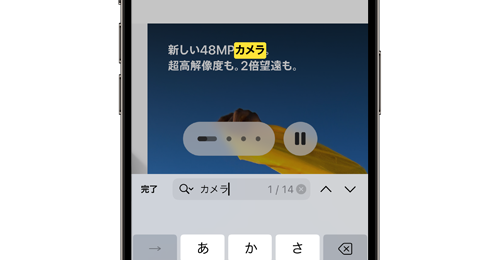
![]() iPhoneの「Safari」アプリで表示中のWebページ内を、任意のキーワードで検索します。
iPhoneの「Safari」アプリで表示中のWebページ内を、任意のキーワードで検索します。
iPhoneのSafariでページ内検索をすることで、表示中のWebページ内に含まれる検索キーワードをハイライト表示することができます。
目次:
![]() Safariの共有メニューからページ内検索する
Safariの共有メニューからページ内検索する
![]() Safariのアドレスバーからページ内検索する
Safariのアドレスバーからページ内検索する
iPhoneの「Safari」アプリで、共有メニューから表示しているWebページ内を検索します。
1. iPhoneの「Safari」でページ内検索画面を表示する
iPhoneで「Safari」アプリを起動して、Webページを表示します。ページ内検索を行いたいページを表示し、画面下部にある「共有」アイコンをタップし、メニューから「ページを検索」を選択します。
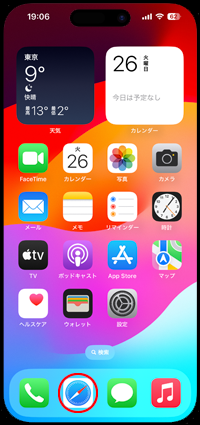
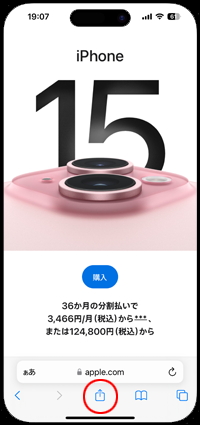
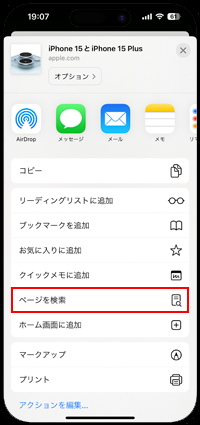
2. ページ内検索画面でキーワードを入力する
Safariの画面上にページ内検索画面が表示されるので、任意の検索キーワードを入力します。表示しているWebページ内に検索キーワードが含まれている場合、ハイライト表示されます。
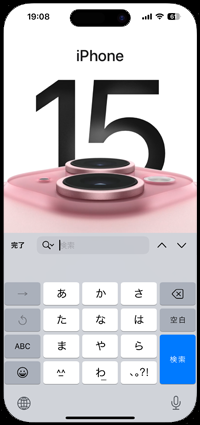
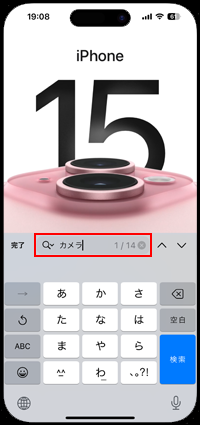
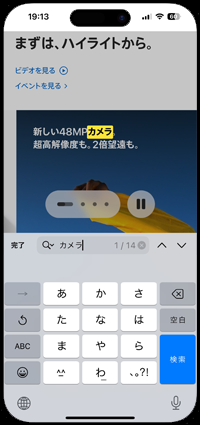
3. キーワード検索できたらページ内検索画面を閉じる
ページ内検索画面上の「矢印」アイコンをタップすることで、ページ内でハイライト表示している検索キーワードを順に切り替えることができます。
ページ内検索画面を閉じるには、画面上の「完了」をタップします。
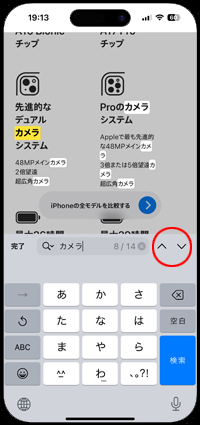

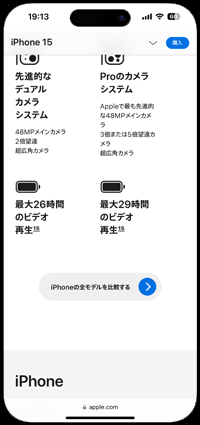
iPhoneの「Safari」アプリで、アドレスバーから表示しているWebページ内を検索します。
1. iPhoneの「Safari」でアドレスバーをタップする
iPhoneで「Safari」アプリを起動して、Webページを表示します。ページ内検索を行いたいページを表示し、画面下部(または上部)にある「アドレスバー」をタップします。
アドレスバー内にある「×」アイコンをタップして、表示しているWebページのURLを消します。
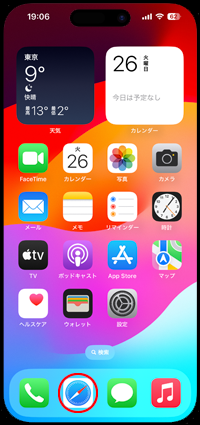
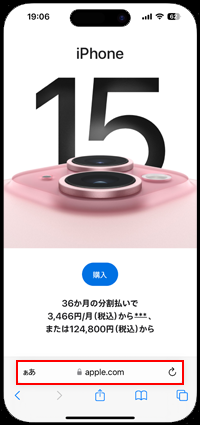
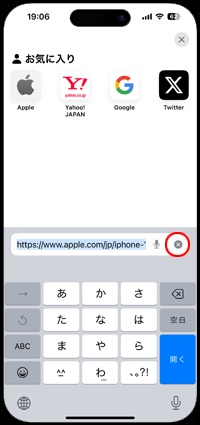
2. アドレスバーにページ内検索したいキーワードを入力する
アドレスバーにページ内を検索したいキーワードを入力したら、画面を上にスワイプしてキーボードを閉じます。画面下部にある「このページ」欄から"○○を検索"をタップします。
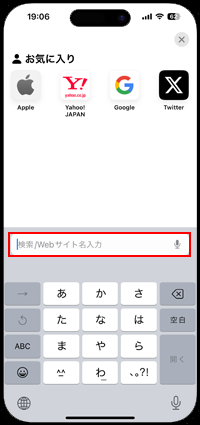
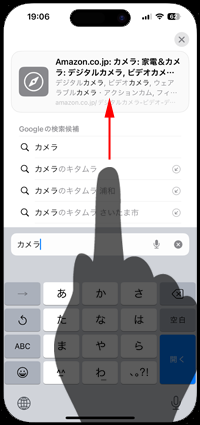
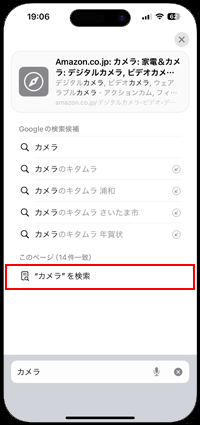
3. キーワード検索できたらページ内検索画面を閉じる
ページ内検索画面が表示され、表示しているWebページ内に検索キーワードが含まれている場合、ハイライト表示されます。
さらに「矢印」アイコンをタップすることで、ページ内でハイライト表示している検索キーワードを順に切り替えることができます。
ページ内検索画面を閉じるには、画面上の「完了」をタップします。
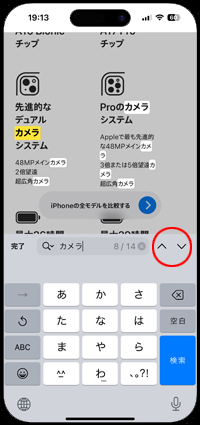

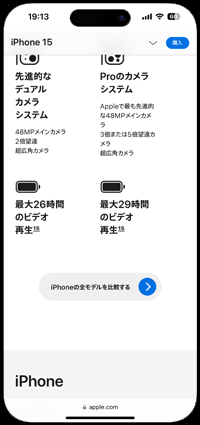
![]() 関連情報
関連情報
【Amazon】人気のiPhoneランキング
更新日時:2026/1/14 9:00
【Amazon】人気Kindleマンガ
更新日時:2026/1/14 9:00